
Inhaltsverzeichnis:
- Autor John Day [email protected].
- Public 2024-01-30 07:21.
- Zuletzt bearbeitet 2025-01-23 12:52.


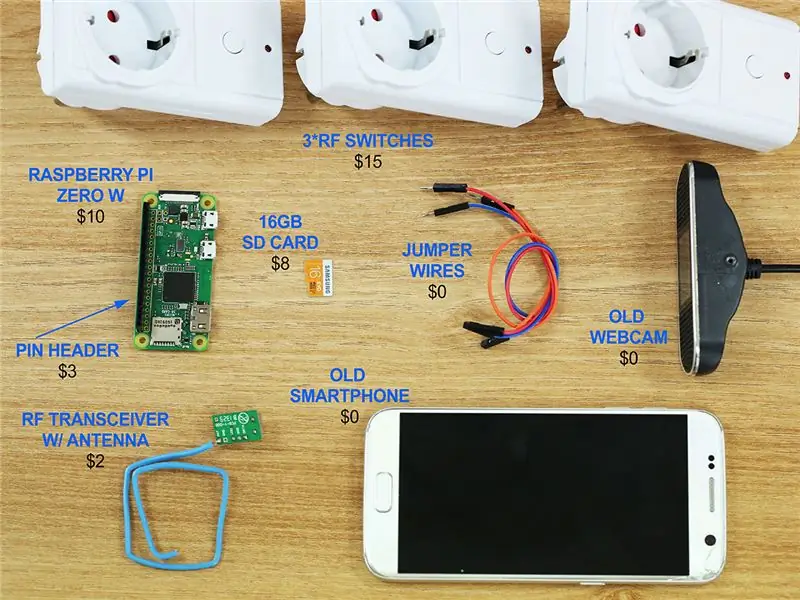
Kennen Sie den neuen Raspberry Pi Zero? Es kostet nur 5 US-Dollar (oder 10 US-Dollar für die W-Version) und revolutioniert das Smart Home, indem es es billiger denn je und für jedes Budget zugänglich macht. Ein weiterer Teil der Barrierefreiheit von Smart Home ist der Anschluss- und Automatisierungsteil. Aus diesem Grund haben wir Prota OS entwickelt, das auf Raspberry Pi basierende Betriebssystem, mit dem Sie Ihre Geräte, Sensoren und Dienste in einem einzigen Smart Hub verbinden und Automatisierungsworkflows in natürlicher Sprache schreiben können.
In diesem Instructables hoffen wir, Ihnen zu zeigen, was Sie mit Prota OS ohne Fähigkeiten und einem sehr begrenzten Budget tun können. Hier sind unsere vier Ziele:
- 6 Funktionen
- 38 $ Budget
- 1 Stunde Einrichtung
- 0 Fähigkeiten erforderlich
Lassen Sie uns herausfinden, ob wir sie abgeschlossen haben!
MERKMALE
- Automatisierte und vernetzte Geräte
- Automatisierung beim Betreten oder Verlassen des Hauses auslösen
- Aus einer alten Webcam wurde eine Smartcam
- Bewegungserkennung während der Abwesenheit
- Benachrichtigung über Einbruch
- Aus altem Smartphone wurde eine Smartcam
Schritt 1: ERFORDERLICHE KOMPONENTEN
- Raspberry Pi Zero W = $10
- 16 GB SD-Karte = $ 8
- GPIO-Stiftleiste = $3
- HF-Transceiver (mit gelöteter Antenne) = $2
- 3 * HF-Buchse = $ 15
- Alte Webcam = 0 $
- Altes Smartphone = 0 $
GESAMT = 38 $!
Schritt 2: EINRICHTEN IHRES PROTA SMART HUB
Prota OS ist bereits auf RPi 2, 3 verfügbar. Wir passen das OS derzeit an RPi WZ an, wir werden die OS-Version sehr bald aktualisieren, um RPIWZ-Unterstützung zu ermöglichen. Wenn Sie es im Early Access verwenden möchten, nehmen Sie am Beta-Programm teil, das am Ende des Projekts erklärt wird.
Prota OS kann kostenlos unter https://prota.info/prota/pi/ heruntergeladen werden. Es ist nur 3,8 GB groß und lässt sich einfach auf eine SD-Karte brennen (stellen Sie sicher, dass Sie eine 16-GB-Karte verwenden).
Folgen Sie den Anweisungen der Raspberry Pi Foundation, um das Betriebssystem-Image auf Ihre SD-Karte zu schreiben. Extrahieren Sie die.img-Datei aus dem Zip-Ordner Stecken Sie Ihre SD-Karte ein. Laden Sie Etcher herunter und öffnen Sie Etcher, wählen Sie das Bild und das Laufwerk aus und starten Sie den Vorgang. Das war's!
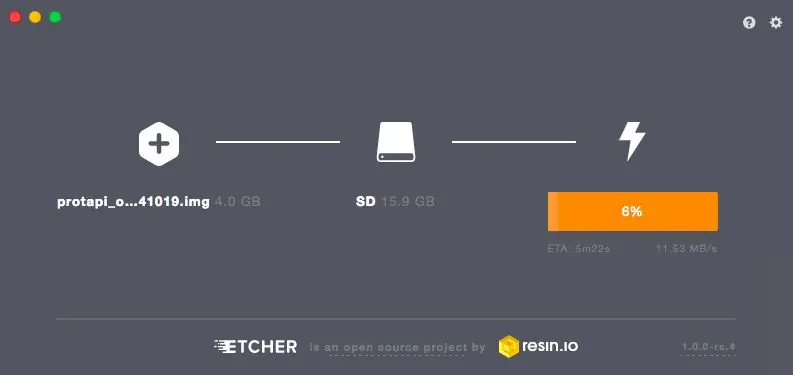
Sobald Prota OS auf die SD-Karte gebrannt ist, können Sie dieser einfachen Installationsanleitung folgen, um Ihren Prota-Hub einzurichten (weniger als 1 Minute!). Sie müssen nur den Namen und das Passwort, Ihre Zeitzone und Ihre E-Mail-Adresse definieren und der Rest geht völlig automatisch!
Das ist es! In weniger als 15 Minuten und ohne Probleme verwandeln Sie Ihren Raspberry Pi in einen Smart Home Automation Hub!
Schritt 3: EINRICHTEN IHRER SMART PLUGS
Der Raspberry Pi Zero W hat keinen integrierten Header, aber es ist sehr einfach, einen hinzuzufügen (und Sie können ihn für weniger als 2 USD bei Amazon kaufen). Sie können es sehr einfach in einer Minute löten.

Dank dieser PINs können wir jetzt den Raspberry Pi Zero W mit unserem RF-Transceiver verbinden. Letztere kommuniziert über Funk mit Ihren RF-Steckdosen, um sie ein- und auszuschalten. Es ist eine sehr wirtschaftliche Möglichkeit, Geräte / Geräte anzuschließen, die durch einfaches Anschließen an eine Stromversorgung (wie Lampen und Fernseher) ausgelöst werden können.
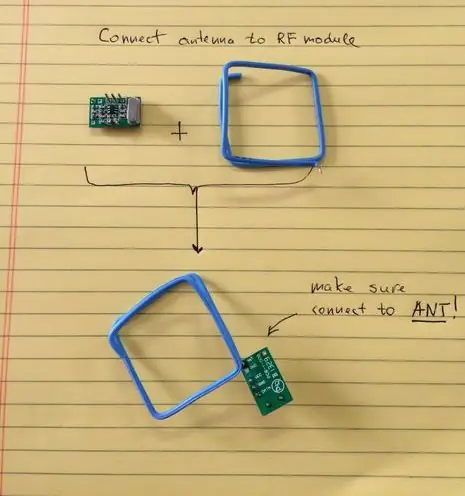
Sie müssen den HF-Transceiver und die selbstgebaute Antenne zusammenlöten. Stellen Sie sicher, dass das Löten die Antenne mit dem ANT-Port des HF-Transceivers verbindet.

Weitere Informationen zum Herstellen einer externen Antenne finden Sie in diesem Artikel.
Beachten Sie, dass die erforderliche Länge Ihrer Antenne von der Frequenz Ihrer HF-Steckdose abhängt. Unser Betriebssystem unterstützt 433, 477 und 315 MHz.
Sobald das Löten abgeschlossen ist, stecken Sie drei Überbrückungsdrähte an Ihren HF-Transceiver (433/477/315 MHZ).
VDD = Elektrischer Strom (5V) GND = Masse (wählen Sie einen Masse-PIN) DATA = muss an GPIO23. angeschlossen werden

Sie können diese drei Überbrückungsdrähte wie bei PIN 2 (5V), PIN 6 (GND) und PIN 16 (GPIO 23) anschließen.

Der letzte Schritt besteht darin, die konfigurierte Antenne mit der HF-Buchse zu verbinden.
- Öffnen Sie App-Bibliotheken und laden Sie die ON/OFF-App herunter
- Klicken Sie auf „Buchse hinzufügen“
- Geben Sie die Daten ein, wählen Sie „An Bord“und klicken Sie auf „Fertig“.
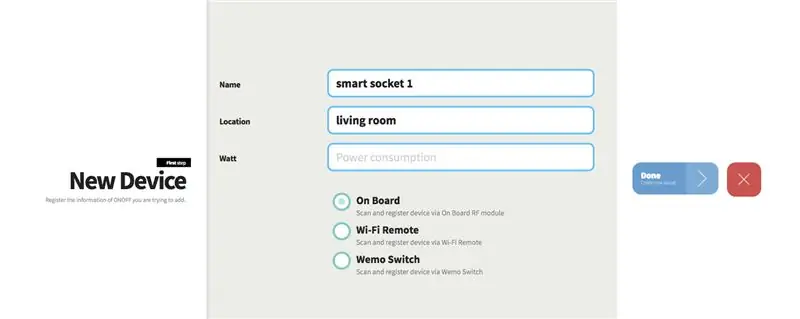
- Die App beginnt mit dem Scannen der umliegenden Steckdosen. Halten Sie die Taste der Steckdose gedrückt, bis die LED blinkt
- Wenn die LED aufhört zu blinken und durchgehend rot leuchtet, bedeutet dies, dass Ihr Prota Pi mit Ihrer Steckdose gekoppelt ist. Sie können dann auf „Erinnern“drücken
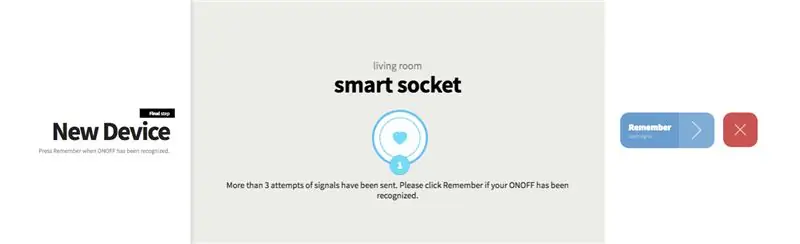
Sie können jetzt versuchen, es über die App-Oberfläche ein- und auszuschalten. Machen Sie dasselbe für Ihre anderen beiden Steckdosen.
Wenn Sie bereits WeMo-Switches zu Hause haben, können Sie diese alternativ auch ganz einfach per ON/OFF verbinden, indem Sie oben im New Device-Interface „WeMo Switch“auswählen.
Schritt 4: VERBINDEN SIE IHRE WEBCAM
"loading="lazy" kann jetzt alles einrichten und die Vorteile eines automatisierten Hauses genießen!
Wir hoffen, Sie haben diese Instructables genossen und die vielen Möglichkeiten entdeckt, die Sie haben, um Ihr Zuhause auf sehr einfache und kostengünstige Weise intelligenter zu machen. Dank IFTTT können Sie die meisten wichtigen Smart Devices in dieses Projekt integrieren und die Anzahl der verfügbaren Funktionen erhöhen. Große Verbesserungen könnten sein, eine intelligente Türklingel aufzubauen, um vor Besuchern gewarnt zu werden, egal ob Sie zu Hause oder unterwegs sind, einen intelligenten Thermostat zu integrieren, um unterwegs Energie zu sparen, oder einen MicroBot Push zu verwenden, um dumme Geräte in intelligente Geräte zu verwandeln.
Wenn Ihnen dieses Projekt gefallen hat, werfen Sie einen Blick auf unsere früheren Projekte, um uns sowohl auf Instructables als auch auf Twitter zu folgen.
BETA-PROGRAMMDu magst Prota OS und möchtest unsere neuesten Apps vor der Veröffentlichung testen? Abonnieren Sie hier Ihre E-Mail-Adresse, um sich anzumelden oder weitere Informationen zu unserem Beta-Programm zu erhalten.
Das Prota OS-Update für Raspberry Pi Zero W wird in Kürze veröffentlicht. Wenn Sie es mit Early Access erhalten möchten, nehmen Sie am Prota-Beta-Programm teil. Sobald wir startbereit sind, senden wir den Download-Link:)
Ihnen gefallen unsere Projekte? Mach dein eigenes
Wir führen derzeit (und bis zum 30. Juli) einen Maker-Wettbewerb durch. Zeigen Sie uns die kreativen Projekte, die Sie mit Prota OS machen können und gewinnen Sie tolle Preise!
Mehr Infos hier -
Empfohlen:
Arduino Auto-Rückfahrwarnsystem - Schritt für Schritt: 4 Schritte

Arduino Auto-Rückfahrwarnsystem | Schritt für Schritt: In diesem Projekt entwerfe ich eine einfache Arduino-Auto-Rückwärts-Parksensorschaltung mit Arduino UNO und dem Ultraschallsensor HC-SR04. Dieses Arduino-basierte Car-Reverse-Warnsystem kann für eine autonome Navigation, Roboter-Ranging und andere Entfernungsr
So deaktivieren Sie die Autokorrektur für nur ein Wort (iOS): 3 Schritte

So deaktivieren Sie die Autokorrektur für nur ein Wort (iOS): Manchmal korrigiert die Autokorrektur möglicherweise etwas, das Sie nicht korrigieren möchten, z. Textabkürzungen beginnen sich in Großbuchstaben zu setzen (imo korrigieren zum Beispiel zu IMO). So erzwingen Sie, dass die Korrektur eines Wortes oder einer Phrase beendet wird, ohne aut zu deaktivieren
Smart Home mit Arduino MKR1000 und M.I.T. Android-App: 4 Schritte

Smart Home mit Arduino MKR1000 und M.I.T. Android App: In diesem Tutorial beschreibe ich, wie Sie mit wenigen Komponenten Ihr Smart Home verbessern können. (Massachusetts Institu
So erstellen Sie Ihre erste Aktion für Google Home (in 10 Minuten) Teil 1: 10 Schritte

So erstellen Sie Ihre erste Aktion für Google Home (in 10 Minuten) Teil 1: Hallo, Dies ist der erste einer Reihe von Artikeln, die ich schreibe, in denen wir lernen, wie Sie Aktionen auf Google entwickeln und bereitstellen. Eigentlich arbeite ich an „Aktionen bei Google“der letzten Monate. Ich habe viele Artikel durchgesehen, die auf
Smart Home: 10 Schritte

Smart Home: Diese Smart Home-Anwendung schaltet das Licht ein, in diesem Fall die LED, wenn es dunkel ist und eine Bewegung erkannt wird. Es hilft, wenn der Bereich dunkel ist, sodass Benutzer den Schalter für die Lichter nicht finden müssen, was im Dunkeln schwierig sein kann. Außerdem ist dies ein
